
Daftar Isi:
- Langkah 1: Daftar Bahan
- Langkah 2: Ambil Gambar
- Langkah 3: Pangkas Gambar
- Langkah 4: Impor Gambar Ke Fusion 360
- Langkah 5: Skalakan Gambar dengan Tepat
- Langkah 6: Gambar Antarmuka Item
- Langkah 7: Tambahkan Potongan dan Potongan Ekstra Anda
- Langkah 8: Buat Pegangan untuk Dilampirkan ke Antarmuka
- Langkah 9: Cetak Pegangan Anda
- Langkah 10: Merakit
- Pengarang John Day [email protected].
- Public 2024-01-30 09:55.
- Terakhir diubah 2025-01-23 14:49.


Jika Anda seperti saya, Anda suka membuat sesuatu, tetapi Anda memiliki masalah ketika Anda berurusan dengan proyek yang membutuhkan ketangkasan tingkat tinggi. Kadang-kadang, terutama jika saya telah melakukan pekerjaan skala kecil, fiddly, saya mengalami kesulitan untuk melanjutkan pekerjaan. Di saat seperti ini, jika saya tahu saya akan sering menggunakan objek, saya akan merancang pegangan untuk itu yang membuatnya lebih mudah untuk dimanipulasi.
Karena saya mempelajari lebih lanjut tentang teknologi bantu, saya menyadari bahwa berbagi teknik ini mungkin berguna untuk beberapa dari Anda! Dalam tutorial ini, saya akan mengajari Anda cara mendesain dan pegangan kustom cetak 3D untuk objek apa pun menggunakan Fusion 360. Objek yang akan saya kerjakan hari ini adalah twist tea light, untuk proyek lain yang saya kerjakan bekerja, tetapi prinsipnya berlaku untuk berbagai jenis objek.
Langkah 1: Daftar Bahan

Perlengkapan:
Objek yang membutuhkan antarmuka
Filamen
Peralatan:
Jangka lengkung
pencetak 3D
Kamera
Palu
Perangkat lunak:
Perangkat lunak pengedit foto dasar
Fusi 360
Langkah 2: Ambil Gambar

Dapatkan pandangan ortografis Anda! Dalam hal ini, karena ini adalah twist light yang sederhana, satu-satunya pandangan yang penting adalah dari atas ke bawah.
Langkah 3: Pangkas Gambar
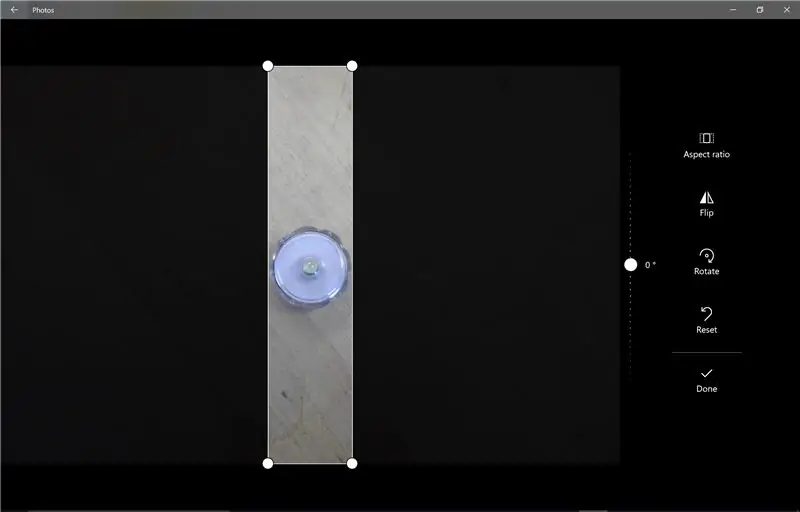
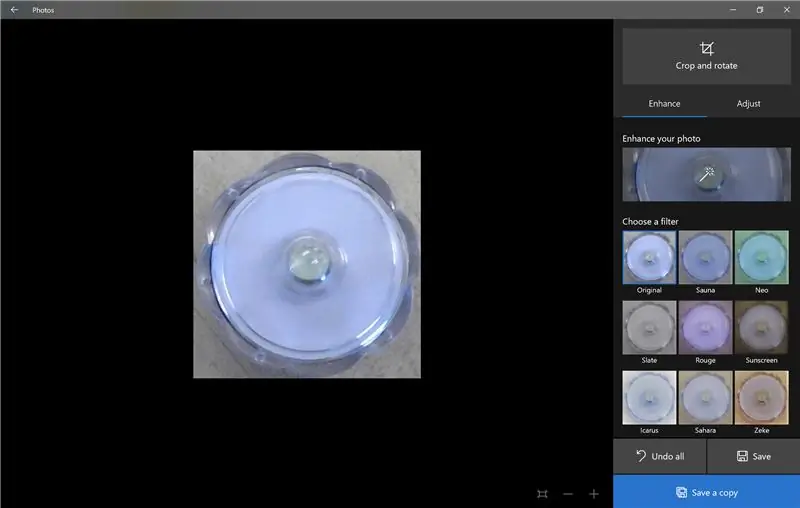

Pastikan tepi objek menyentuh tepi gambar, sehingga Anda dapat menskalakan nanti.
Langkah 4: Impor Gambar Ke Fusion 360
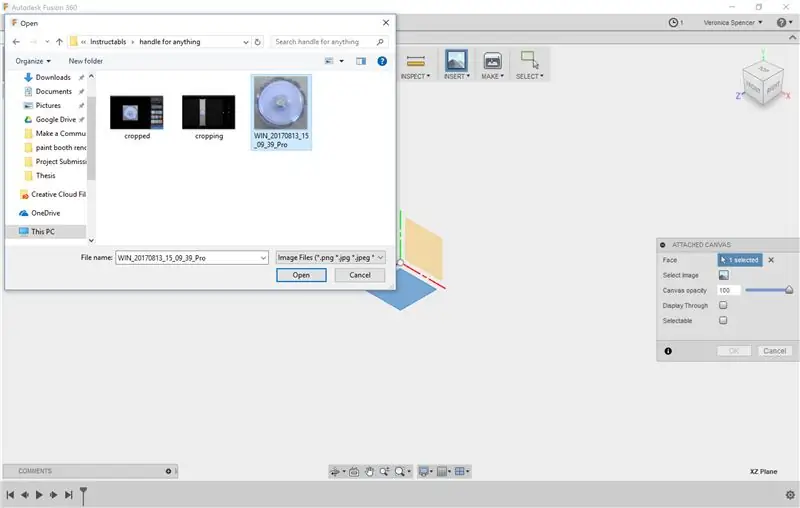
Impor gambar Anda ke Fusion 360 sebagai kanvas, pada bidang yang sesuai.
Langkah 5: Skalakan Gambar dengan Tepat

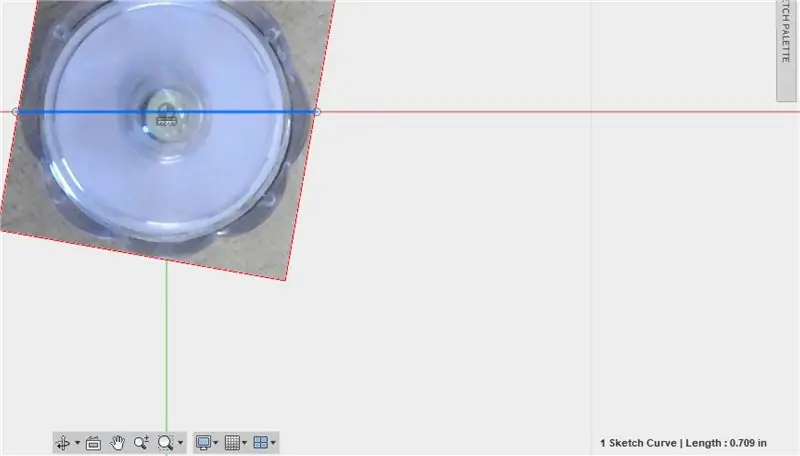
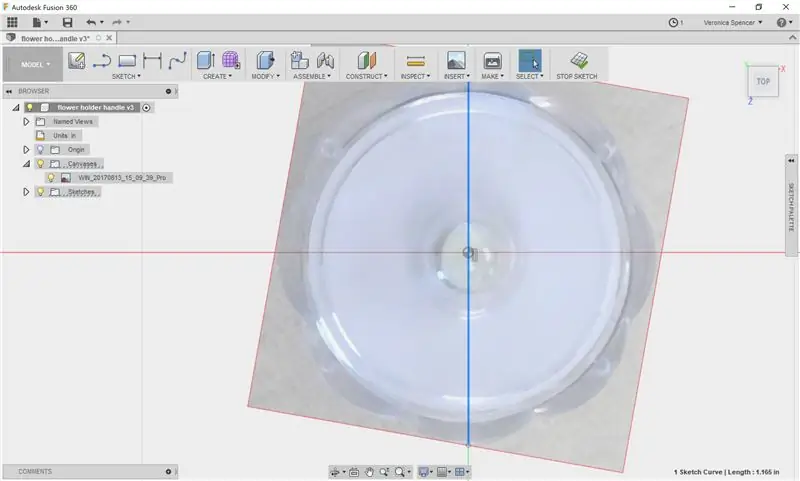
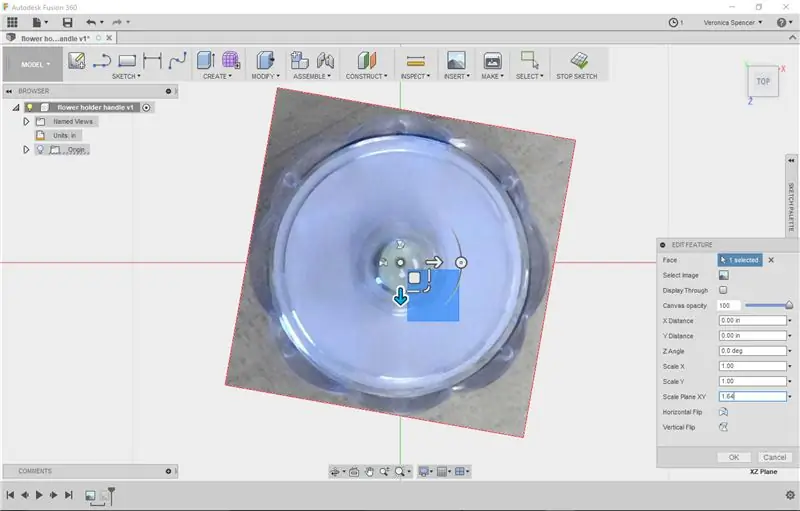
Skala setiap gambar agar sesuai dengan dimensi objek dunia nyata.
- Mengukur objek. Ujung ke ujung, cahaya bunga adalah 1.163".
- Ukur gambar dengan menggambar garis dari ujung ke ujung. Diimpor sebagai 0,686"
- Bagilah pengukuran nyata dengan pengukuran virtual untuk mendapatkan faktor penskalaan. 1.163"/.686" = 1.69533 faktor skala.
- Skala bidang xy dengan nomor itu.
- Verifikasi kecocokan jarak dengan menggambar ulang garis.
Langkah 6: Gambar Antarmuka Item
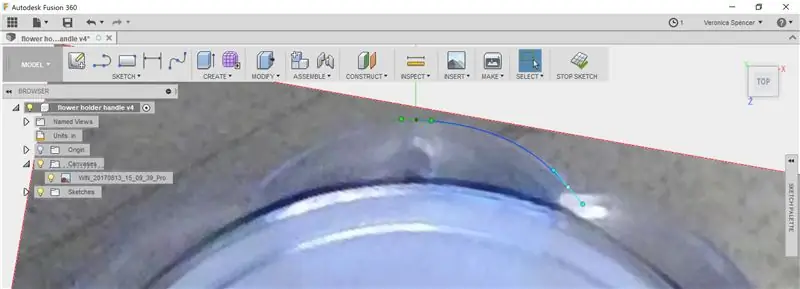
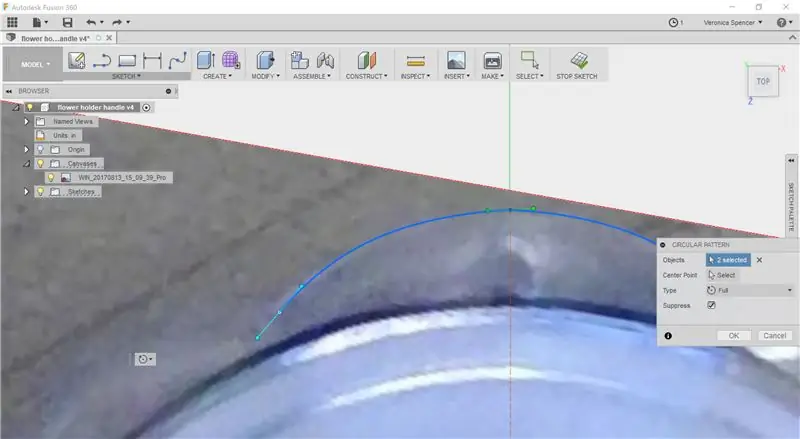
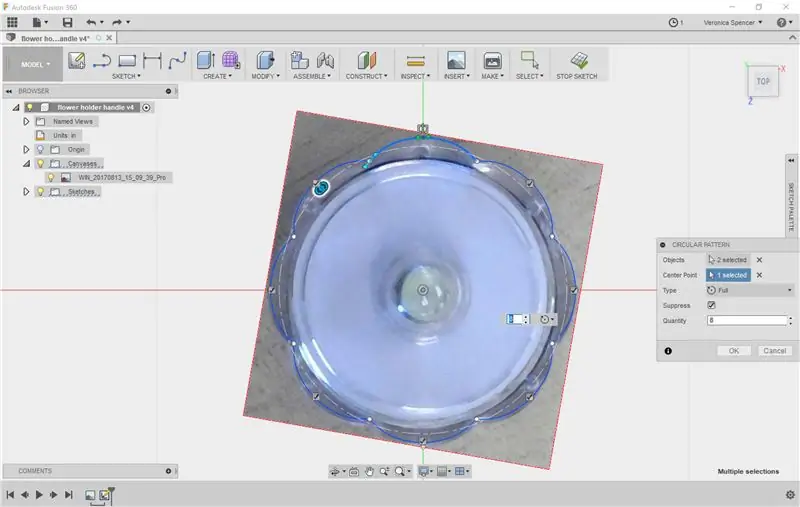
Buat sketsa baru, dan telusuri gambar hingga Anda memiliki profil. Offset sketsa untuk memperhitungkan toleransi - jumlahnya akan bervariasi, berdasarkan preferensi Anda. Lingkari profil.
Keluarkan profil yang dihasilkan setinggi yang Anda butuhkan untuk objek Anda. Lampu saya cukup pendek.
Langkah 7: Tambahkan Potongan dan Potongan Ekstra Anda
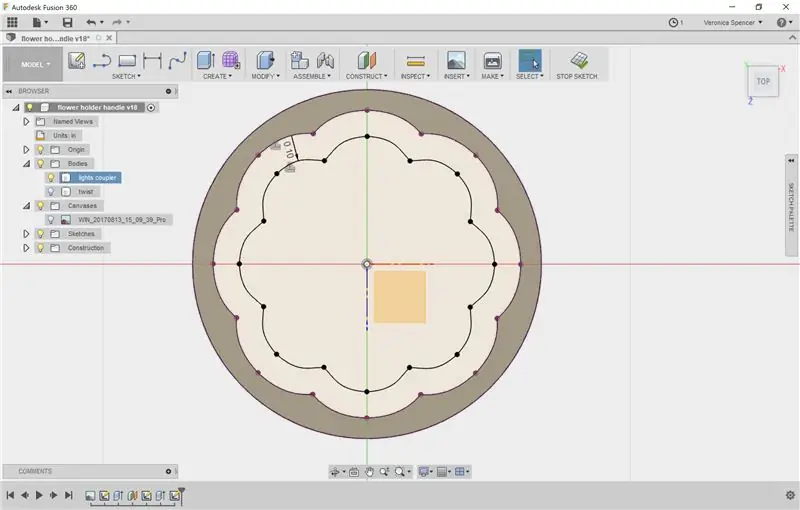

Karena ini dirancang untuk menggabungkan 2 lampu, saya membutuhkan rak kecil untuk menunjukkan penempatannya. Saya juga membutuhkan penutup untuk bagian lainnya - juga untuk tujuan penempatan.
Langkah 8: Buat Pegangan untuk Dilampirkan ke Antarmuka

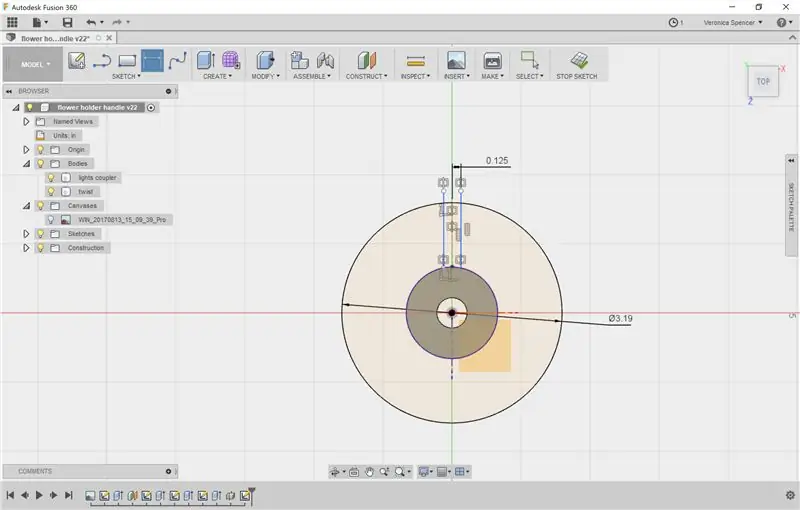
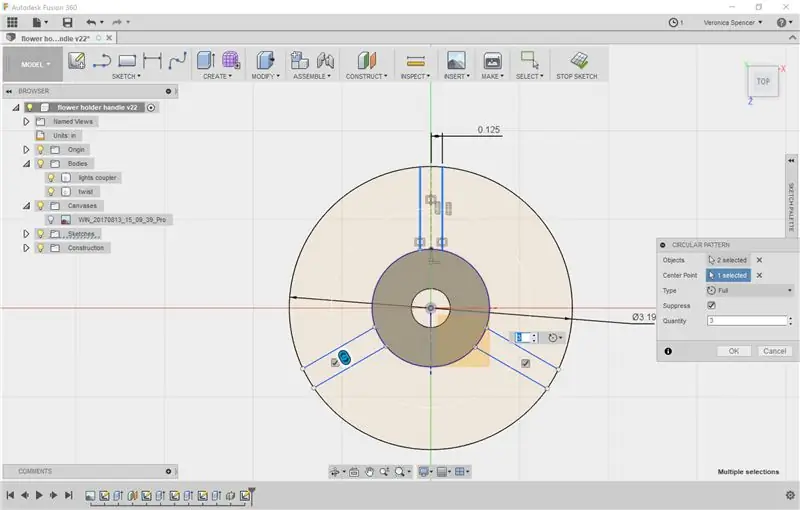
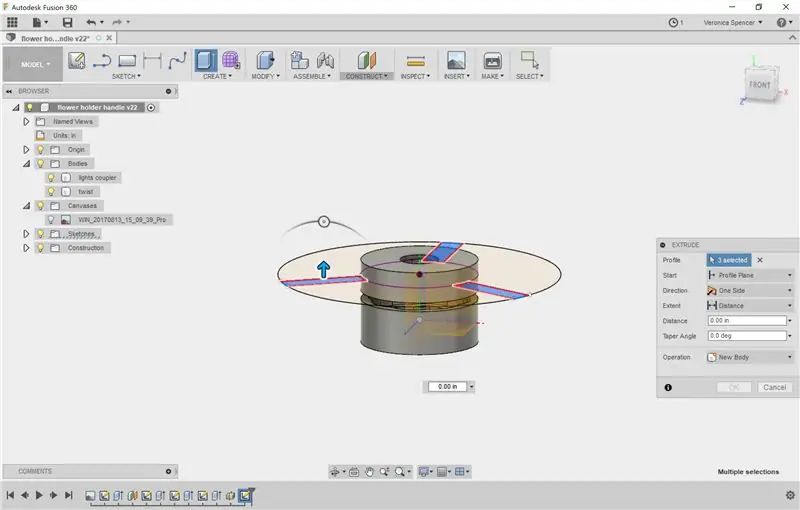
Buat bentuk pegangan yang cocok untuk Anda. Kali ini, saya membutuhkan pegangan untuk masuk ke dalam objek lain.
Anda juga dapat menggunakan lebih banyak bentuk organik, atau membuat pegangan yang lebih besar!
Pegangannya hanya ekstrusi sederhana. Jangan lupa untuk menambahkan penghilang stres pada persendian! Anda dapat melakukannya dengan beberapa fillet cepat.
Langkah 9: Cetak Pegangan Anda
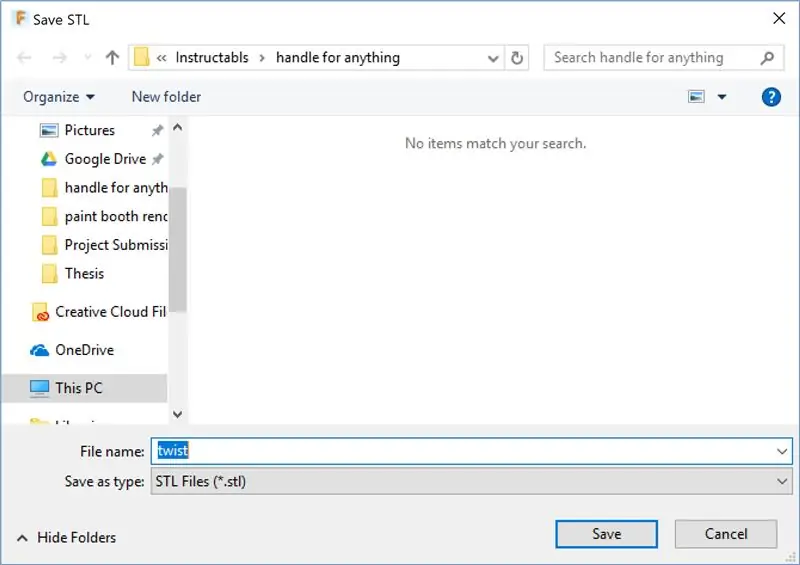

Langkah 10: Merakit



Pasang pegangan ke objek. Ini jelas merupakan jenis kesepakatan yang cocok untuk pers, dan meninggalkan pegangan dengan aman di tempatnya.
Anda sekarang memiliki kekuatan untuk merancang dan membuat pegangan yang mudah digunakan untuk objek apa pun.
Direkomendasikan:
Cek Cetak Tanpa Software Khusus atau Printer Dengan MS Excel (Cetak Bank Cetak): 6 Langkah

Periksa Cetak Tanpa Perangkat Lunak Khusus atau Printer Dengan MS Excel (Cetak Cek Bank): Ini adalah buku kerja excel sederhana, yang akan sangat berguna bagi bisnis apa pun untuk menulis banyak cek bank. hanya yang Anda butuhkan adalah komputer dengan MS Excel dan printer biasa. Ya, sekarang Anda dapat
Ambilight DIY Dengan Raspberry Pi dan TANPA Arduino! Bekerja pada Sumber HDMI Apa Pun.: 17 Langkah (dengan Gambar)

Ambilight DIY Dengan Raspberry Pi dan TANPA Arduino! Bekerja pada Sumber HDMI Apa Pun.: Saya memiliki pemahaman yang agak mendasar tentang elektronik, itulah sebabnya saya sangat bangga dengan pengaturan Ambilight DIY saya dalam wadah kayu dasar dengan kemampuan untuk menyalakan dan mematikan lampu sesuai keinginan. Bagi mereka yang tidak tahu apa itu Ambilight;
Raspberry Pi Menghidupkan/Mematikan Dengan Remote Control Apa Pun: 3 Langkah (dengan Gambar)

Raspberry Pi Menghidupkan/Mematikan Dengan Remote Control Apa Pun: Mengontrol daya ke Raspberry Pi dengan remote IR
Siapkan Raspberry Pi Anda untuk Apa Pun!: 7 Langkah (dengan Gambar)

Siapkan Raspberry Pi Anda untuk Apa Pun!: Di sini, di MakerSpace, kami menyukai Raspberry Pi! Dan apakah kami akan menggunakannya untuk pemrograman, hosting server web, atau menguji distribusi Raspbian terbaru, kami selalu mempersiapkannya dengan cara yang sama. Ini adalah titik awal yang bagus untuk bermain dengan Raspbe
LED RGB Terbaik untuk Proyek Apa Pun (WS2812, alias NeoPixels): 6 Langkah (dengan Gambar)

LED RGB Terbaik untuk Proyek Apa Pun (WS2812, Aka NeoPixels): Saat kami bekerja dengan LED, kami sering ingin mengontrol statusnya (hidup/mati), kecerahan, dan warna. Ada banyak, banyak cara berbeda untuk melakukan ini, tetapi tidak ada solusi yang sekompak LED RGB WS2812. Dalam kemasannya yang mungil 5mm x 5mm
